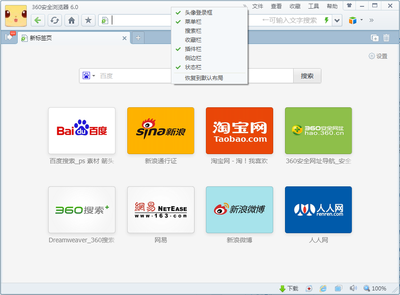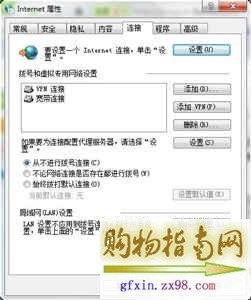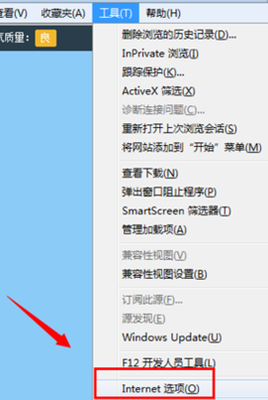QQ旋风作为一款下载软件,对它进行良好的设置很重要,这不仅能提高下载速度,还能够更好地保护硬盘不受损害。
QQ旋风设置方法――工具/原料QQ旋风QQ旋风设置方法――一、设置方法
QQ旋风设置方法 1、
安装完成后,点击QQ旋风快捷方式,打开主界面。
QQ旋风设置方法 2、
点击左上角的头像区域,在弹出的登陆框中输入QQ帐号和密码登陆。
好处:每个下载均可以有几十秒的会员试用,一般可以每秒提速1-2M。
QQ旋风设置方法 3、
点击右上角的菜单图标,选择“设置...”。
QQ旋风设置方法 4、
在下载设置一栏中:
1)将速度限制一项中的下载速度调整为最大值 4096KB,将上传速度调整为最小值10KB
2)在下载线程数中,将两个选项值都调整为最大值
3)在缓存一项中,将磁盘缓存大小调整为最大值(这样可以最大限度的保护硬盘。如果缓存值过小,下载时将对硬盘频繁写入,折损硬盘寿命。注意,调大缓存值并不影响下载速度,只是稍微多占一点内存)
修改完成后,为了稳妥起见,点击“应用”。
QQ旋风设置方法_旋风速度
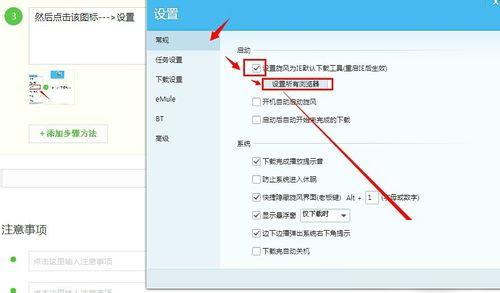
QQ旋风设置方法 5、
在eMult一栏中,将下载后持续上传时间改为最小值30分钟,这样可以避免你自己下载完成以后还在为别人耗费网络流量,拖慢自身网速。修改后再次点击“应用”。
QQ旋风设置方法 6、
在BT一栏中,同样将下载后持续上传时间改为最小值30分钟,道理和上面是一样的。
QQ旋风设置方法 7、
在高级一栏中,确保“下载过程中检测到网页浏览行为时,自动切换为上网优先模式”一项没有勾选。
这样,全部设置就完成了,这时点击“确定”关闭,或点击“应用”后再关闭窗口均可。
QQ旋风设置方法_旋风速度
QQ旋风设置方法――注意事项设置完成后,注意保存。
 爱华网
爱华网